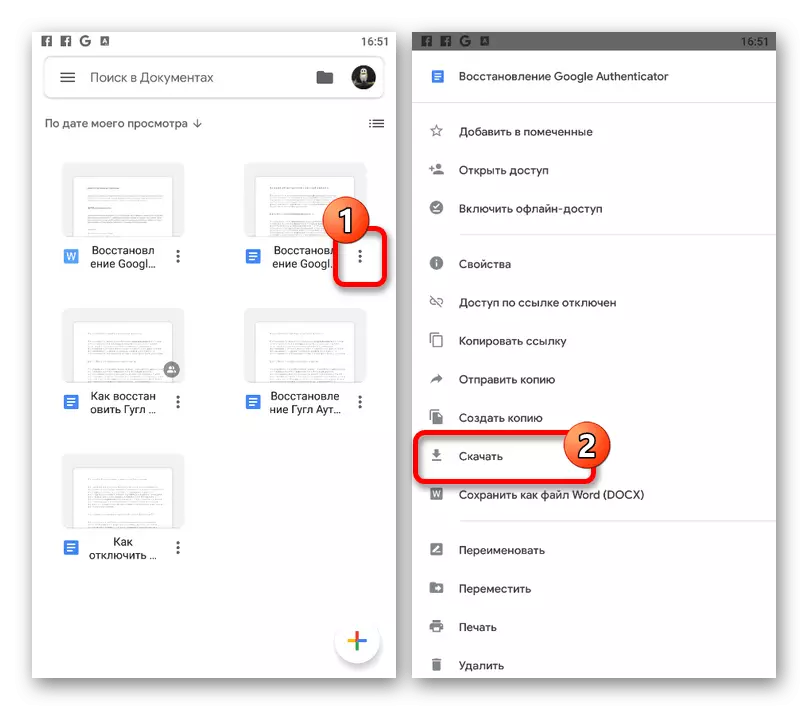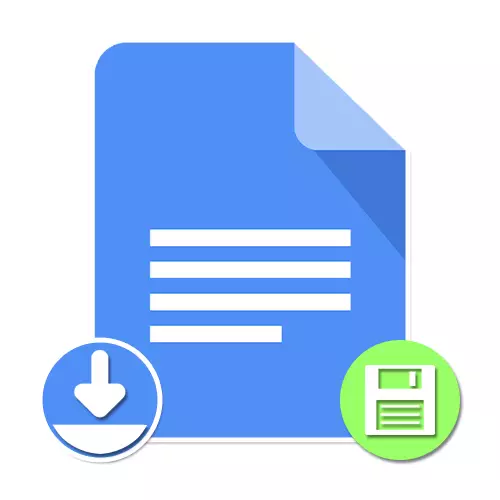
Opção 1: site
A versão da Web do Google Docs Service fornece a capacidade de salvar arquivos abertos em um disco vinculado a uma conta ou PC. Está disponível para quaisquer documentos adequados, tanto ao acesso por referência e seja criado usando o editor interno.Site oficial do Google Documents
Método 1: Economia automática
- Por padrão, o Google Document Editor salva todos os arquivos se eles foram alterados de uma forma ou de outra. Ou seja, na maioria dos casos, a poupança independente nem é necessária.

Certifique-se de que a economia do documento seja feita corretamente, você pode clicando no link na parte superior do painel de serviço com a última "última alteração". Aqui, uma hora correspondente à edição mais recente deve ser instalada como o último editor.
- Além do acima, o status pode ser encontrado no painel superior à direita do nome clicando no botão esquerdo do mouse no ícone "Exibir status do documento". Nesse caso, este ícone pode ser substituído por "salvar" ou "salvo na assinatura do disco" durante a edição de arquivos.
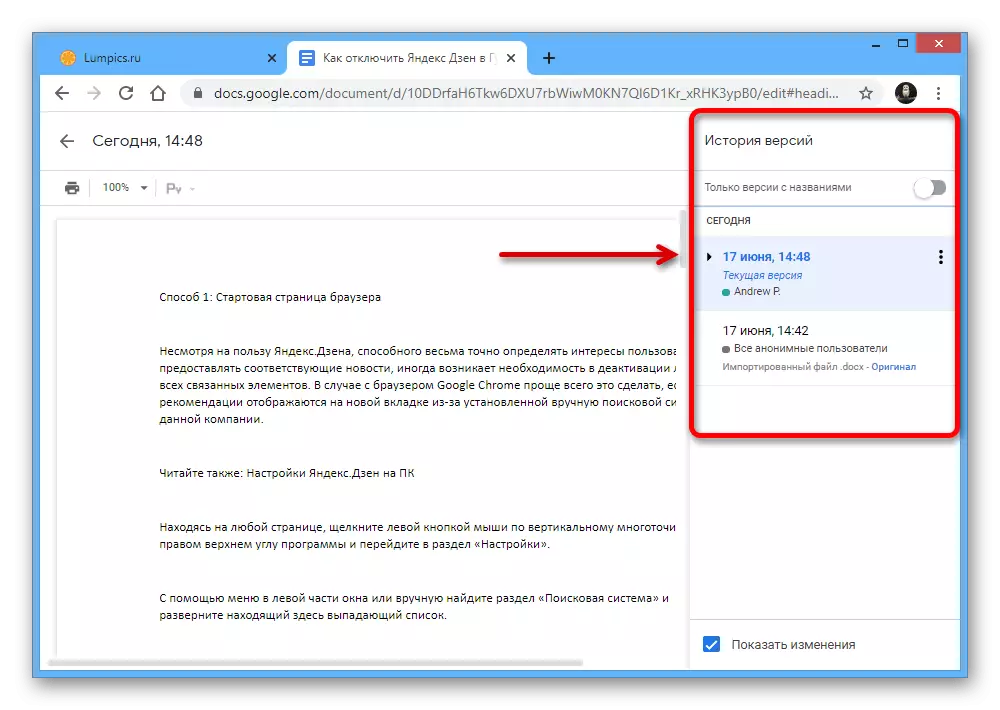

Método 2: Copiar Criação
- É claro que, além da poupança automática, os arquivos podem ser adicionando manualmente ao disco do Google, por exemplo, se você quiser definir algumas configurações especiais, como o nome. Para esses fins no documento desejado, expanda o "arquivo" no painel superior.

Através do menu apresentado, vá para a janela Criar cópia.
- Depois disso, a seu critério, edite as informações alterando o "nome" na linha apropriada e especificando um novo lugar ao disco do Google para salvar.

Use o botão "OK" no mesmo pop-up "Copy File" para concluir o procedimento de salvamento. Se tudo for feito corretamente, como resultado, um novo documento com a capacidade de editar aparecerá na nova guia do navegador.
Nota: Se você criar uma cópia do material de outra pessoa, o padrão é limitado apenas à visualização, o novo arquivo pode ser alterado sem restrições.

Método 3: Carregando para PC
- O último método de salvar documentos do Google é baixar o material no PC. Para isso, como antes, expanda o menu "Arquivo" no painel superior.
- Passe o mouse para "Download" na lista representado e selecione o formato no qual você deseja salvar no seu computador.
- Na janela "Salvando", você opcionalmente alterará o nome do arquivo, selecionará o diretório para salvar e clicar no botão marcado no painel inferior.

O documento final pode ser visualizado pelos meios apropriados. No entanto, observe que a formatação inicial nem sempre é salva.
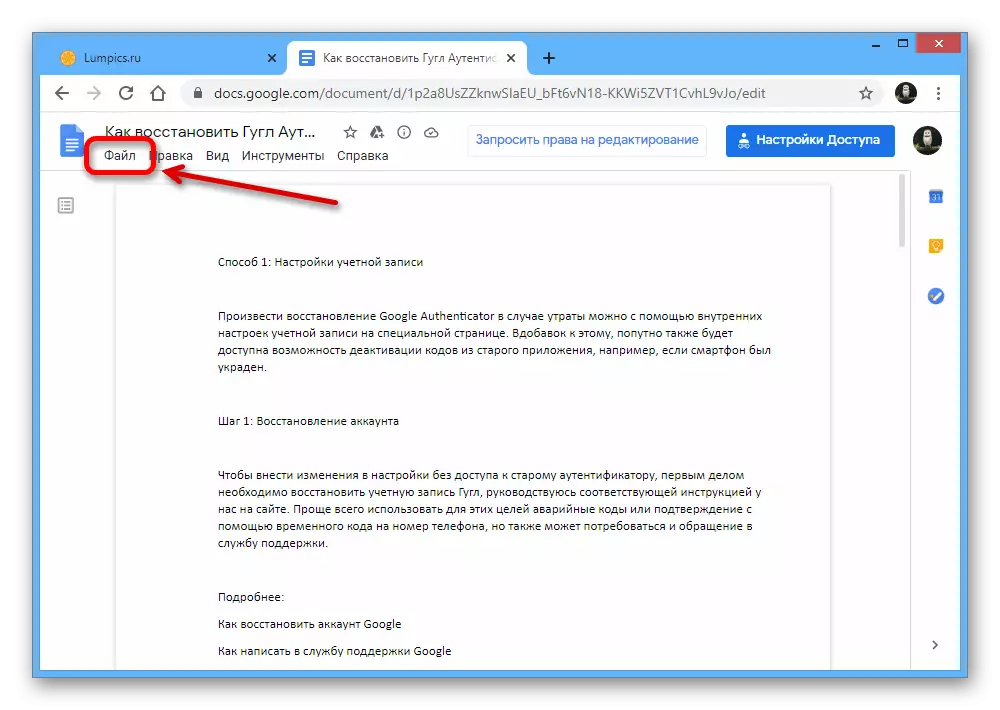

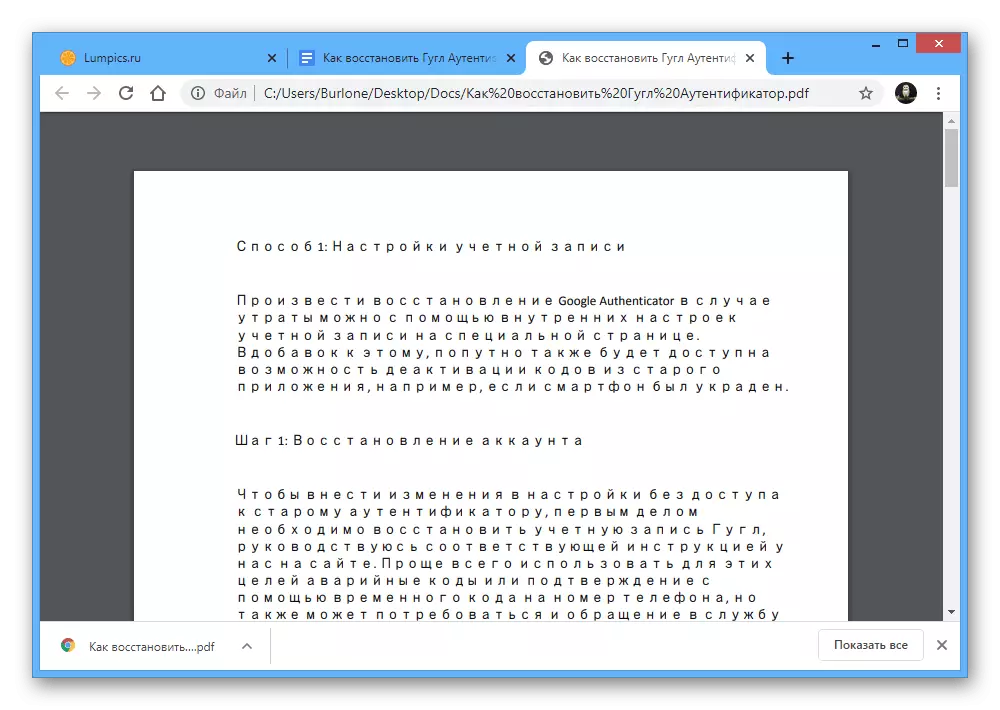
Opção 2: Aplicação móvel
O cliente do Google Mobile Docs para o telefone também permite salvar arquivos, fornecendo quatro métodos de uma só vez, dependendo dos requisitos de resultados. Ao mesmo tempo, neste caso, todas as ações terão que ser feitas manualmente devido à falta da função de armazenamento automático do arquivo depois de fazer alterações.Nota: Apenas o aplicativo pode ser usado no telefone, já que a versão da Web do editor é adaptada exclusivamente para o computador.
Baixe documentos do Google App Store
Método 1: Salvando ao editar
- Para salvar o arquivo no Google Docs através da aplicação do mesmo nome manualmente pode ser manualmente durante a edição. Para fazer isso, depois de fazer as alterações, toque no ícone Tick no lado esquerdo do painel superior.
- Como resultado, a mensagem "Alterações salvas" deve ser exibida no mesmo painel. Você também pode ter certeza de que também pode ver as informações sobre o tempo na seção "Detalhes".


Método 2: Documento de Copiadora
- Se você quiser editar o arquivo de outra pessoa, disponível apenas no modo de visualização ou salve seu documento com parâmetros modificados, você pode copiar. Para fazer isso, enquanto assiste ao ícone com três pontos no canto superior direito e expandir o menu "Acesso e Exportar".
- Aqui você precisa usar a opção "Criar cópia" e fazer todas as alterações necessárias na janela pop-up.
- A pasta pode ser instalada como um diretório no disco do Google e nos dispositivos conectados. Para completar o procedimento de salvamento, será suficiente para pressionar o botão "OK".
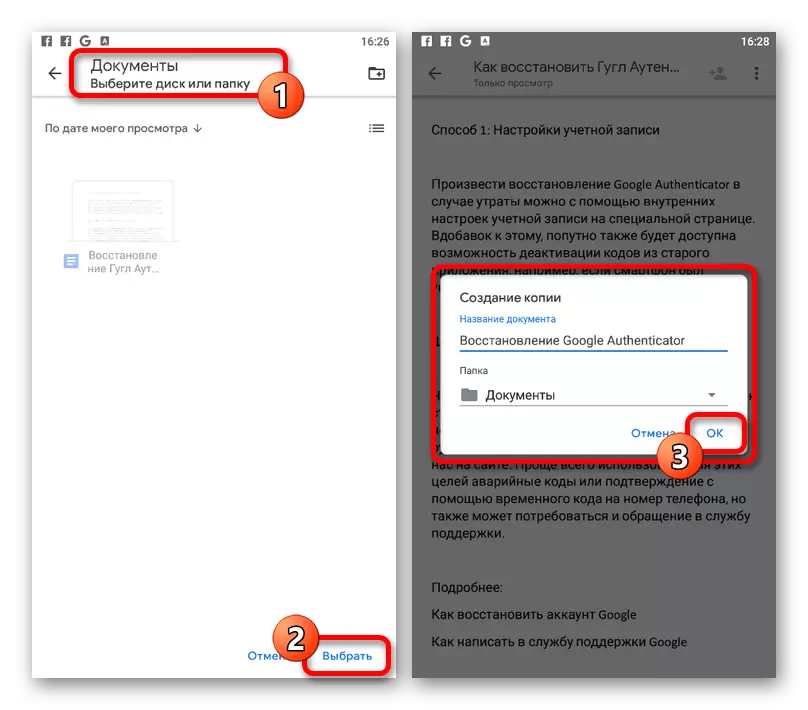
Aguarde para processar e baixar um novo arquivo. Se você declarou um documento anteriormente não disponível para edição, agora a opção correspondente estará disponível sem restrições.
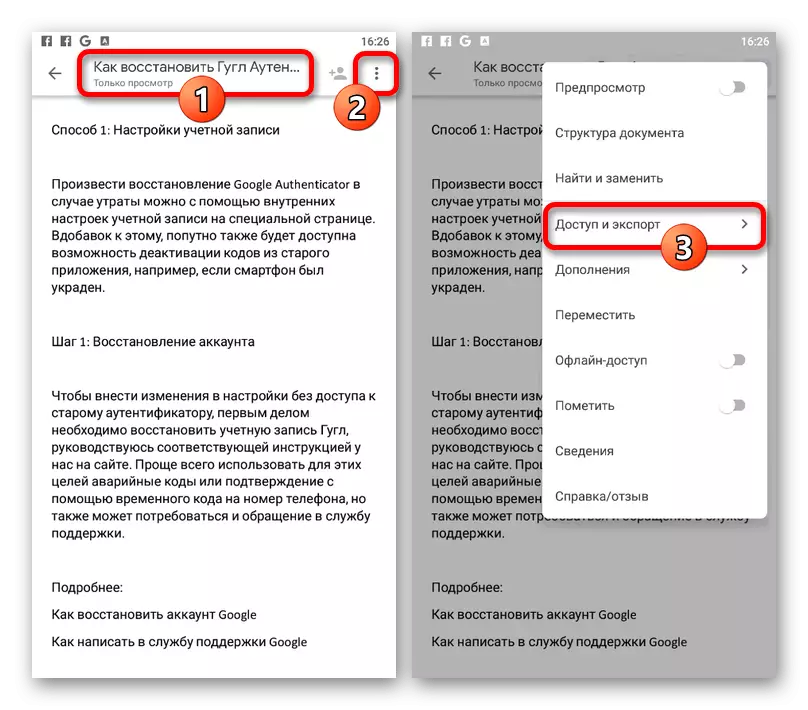


Método 3: Mudança de formato
- Ao contrário de um site, o aplicativo Mobile Google Documents fornece a capacidade de salvar novamente os arquivos em outros formatos. Para usar essa opção, abra o menu principal "..." e selecione "Acesso e Exportar".
- Toque no item "Salvar como" e selecione o formato. Observe que a partir das opções apresentadas apenas "DOCX" será consistentemente reconhecida pelo aplicativo em consideração, enquanto outras variantes de formatos simplesmente serão salvas no disco.

Se você salvar com êxito um novo arquivo no painel superior, a notificação "salva no disco" será exibida. Além disso, também é possível abrir automaticamente a página de download do documento do Google Drive, por exemplo, se você tiver sido selecionado "ZIP" formato.
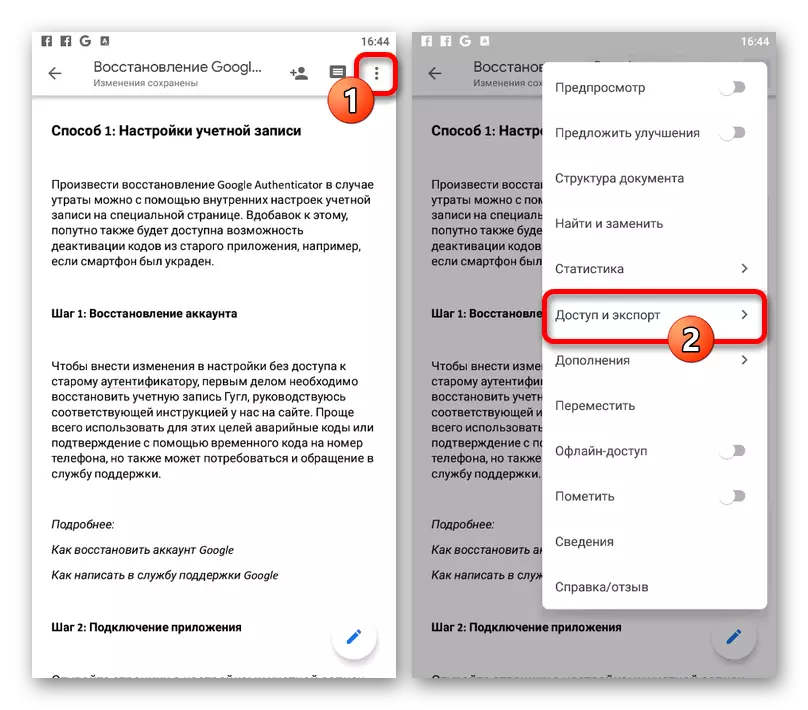

Método 4: Carregando para o dispositivo
- Outra opção para salvar através do Google Docs é reduzida para baixar o documento na memória do dispositivo usado. Para acessar o recurso apropriado, vá para a página do aplicativo principal, selecione um dos arquivos apresentados, tocar no ícone "..." no painel inferior e use o item de download.
- Imediatamente depois disso, inicie automaticamente o download de um documento na memória do dispositivo. Você pode encontrar um arquivo PDF final ou usando uma cortina ou abrindo a pasta do sistema "Download" na memória do telefone.

Infelizmente, é impossível escolher o formato aqui e, portanto, em qualquer caso, o arquivo será salvo no smartphone como PDF.